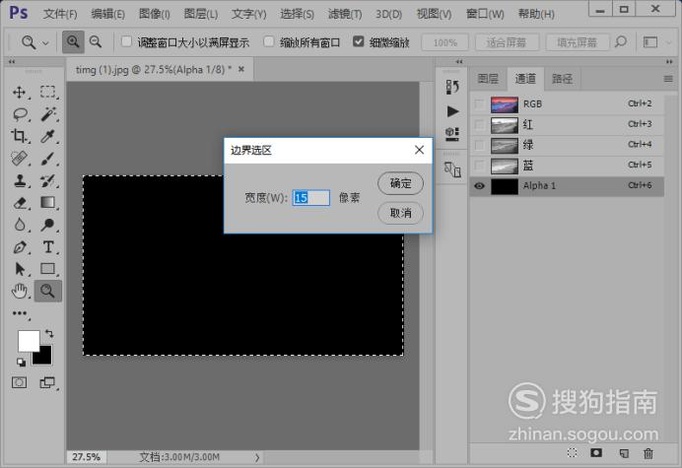怎么给图片添加白色纹理边框
怎么给图片添加白色纹理边框呢?下面,就让小编给大家介绍一下吧。
操作方法
- 01
首先,我们需要打开我们电脑的ps软件(鼠标左键双击桌面上的ps快捷方式或者是鼠标右键再选择打开都是可以的)。
- 02
打开ps软件之后,我们打开一张图片。
- 03
选择通道面板,新建通道Alpha 1.
- 04
Ctrl+A全选画布;然后,修改选区边界,参数如图所示。
- 05
平滑选区,参数如图;
- 06
从滤镜库里面找到“素描”里面的“撕边”,选择并设置如图所示参数。
- 07
添加径向模糊滤镜效果,参数如图所示。
- 08
Ctrl+C复制,选择RGB通道,选择图层面板,新建空白图层;然后,Ctrl+V粘贴。
- 09
执行图像-调整-反相命令;然后,调整亮度/对比度,参数如图所示。
- 10
执行滤镜-锐化-锐化边缘命令。
- 11
这样,我们就制作好了图片的白色纹理边框,如图。
- End
- 发表于 2017-09-20 00:00
- 阅读 ( 430 )
- 分类:电脑网络
你可能感兴趣的文章
最新文章
- 中午吃什么减肥瘦得快 9 浏览
- 立冬吃什么养生-吃出健康苗条 10 浏览
- 如何释放自己的压力 9 浏览
- 今日头条怎么注销账号 9 浏览
- 139邮箱手势密码保护怎么开启与关闭 12 浏览
- 新浪邮箱新邮件提醒功能怎么开启与关闭 12 浏览
- 纸书怎样设置密码 10 浏览
- 纸书怎样账户注销 9 浏览
- 139邮箱关键字邮件过滤怎么设置启用 10 浏览
- 我的荷塘到哪设置密码 10 浏览
- QQ群到哪创建投票 8 浏览
- 百度文库怎样输入主题一键生成PPT 10 浏览
- QQ接龙有人填写后通知我到哪启用 9 浏览
- 携程旅行到哪绑定解绑百度账号 9 浏览
- KK键盘离线语音怎么开启与关闭 12 浏览
- 如何自定义百度皮肤 4 浏览
- 小天才电话手表怎么绑定支付宝 4 浏览
- 小米手机怎么设置背部轻敲启用微信扫一扫功能 4 浏览
- 度加剪辑如何解绑第三方登录账号 4 浏览
- 美团月付逾期不发送消息提醒了到哪办 6 浏览
相关问题
0 条评论
请先 登录 后评论
admin
0 篇文章
推荐文章
- 别光看特效!刘慈欣、吴京带你看懂《流浪地球》里的科学奥秘 23 推荐
- 刺客信条枭雄闪退怎么解决 14 推荐
- 原神志琼的委托怎么完成 11 推荐
- 野良犬的未婚妻攻略 8 推荐
- 与鬼共生的小镇攻略 7 推荐
- 里菜玩手机的危害汉化版怎么玩 7 推荐
- 易班中如何向好友发送网薪红包 7 推荐
- rust腐蚀手机版怎么玩 6 推荐
- water sort puzzle 105关怎么玩 6 推荐
- 微信预约的直播怎么取消 5 推荐
- ntr传说手机版游戏攻略 5 推荐
- 一起长大的玩具思维导图怎么画 5 推荐